Reklaam
 Andmete varundamine arvutis on ülitähtis. Kõik teavad seda. Kuid mitte kõik ei tee midagi selle nimel. Miks? Sest arvuti varundamine Kuidas arvuti vanu kõvakettaid varundada Loe rohkem jääb natuke valu. Sageli peate ostma välise draivi või maksma kallist igakuist pilvesalvestusteenust.
Andmete varundamine arvutis on ülitähtis. Kõik teavad seda. Kuid mitte kõik ei tee midagi selle nimel. Miks? Sest arvuti varundamine Kuidas arvuti vanu kõvakettaid varundada Loe rohkem jääb natuke valu. Sageli peate ostma välise draivi või maksma kallist igakuist pilvesalvestusteenust.
Kui teil on mitu arvutit, võib vastus siiski teie kodus olla. Saate oma arvuteid kasutada üksteise varundamiseks. Paljud koduarvutid lahkuvad nüüd tehasest draividega, mille maht on kuni 1 TB, nii et võite ka selle ruumi kasutada.
Tutvustame CrashPlan Personalit

Kuigi see kõlab teoreetiliselt suurepäraselt, võib arvuti varundamine praktikas olla tüütu. Vaja on tarkvaralahendust, mis hoolitseb teie eest varukoopiate eest. Seal tuleb sisse CrashPlan Personal.
CrashPlan on populaarne varutarkvara tükk. Kui kasutate seda isiklikuks varundamiseks, on see tasuta. Kõik, mida peate tegema, on laadige tarkvara alla ja looge siis oma CrashPlani konto. Jah, teil on vaja kontot, isegi kui tarkvara on tasuta kasutamiseks.
Esmakordsel registreerumisel registreeritakse teid 30-päevases prooviversioonis. See annab teile juurdepääsu paljudele funktsioonidele, näiteks veebisalvestus Dropbox vs. Google Drive vs. OneDrive: milline pilvesalvestus on teie jaoks parim?Kas olete muutnud pilve ladustamise mõtteviisi? Dropboxi, Google Drive'i ja OneDrive'i populaarsed võimalused on ühinenud teistega. Aitame teil vastata, millist pilvesalvestusteenust peaksite kasutama. Loe rohkem . Pärast 30-päevast prooviversiooni peate nende funktsioonide eest maksma. Hinnad on mõistlikud (piiramatu talletusmahupaketi eest tuleb kuust kuusse maksta 5 dollarit kuus).
Arvutite vahel varukoopiate tegemiseks pole teil vaja tasulist kontot.
Varundamise loomine
Selle tarkvara kasutamiseks arvutite varundamiseks peate selle installima igasse arvutisse. Õnneks on CrashPlanil Windowsi, Maci ja Linuxi versioonid. Isegi mitme opsüsteemiga leibkonnad peaksid selle tarkvara kasutatavaks tegema.
Kui olete CrashPlani põhimenüüs, peate vaatama akna põhja poole ja leidma valiku „Teine arvuti”. Klõpsake teksti ja teid suunatakse jaotisse Sihtkoht, kuhu valite oma varukompuutri.
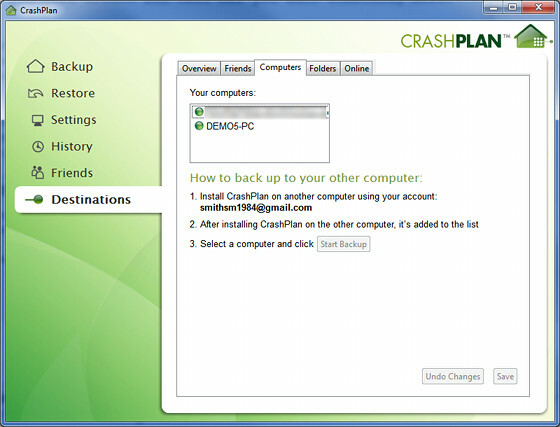
Kui klõpsate lingil, saadetakse teid otse jaotise Sihtkoha vahekaardile Arvutid. Kuvatakse kõik teie kontoga registreeritud arvutid, kuhu on installitud CrashPlan. Valige üks, kuhu soovite varundada, ja klõpsake siis nuppu „Alusta varundamist“.

See protsess võib võtta mõnda aega. See läheb kahekordseks, kui proovite varundada tervet lauaarvutit. Isegi otsese kohaliku Ethernetiühenduse korral võib teie esmase lauaarvuti draivi varundamine võtta suurema osa päevast, kui edastate mõnesaja gigabaiti andmeid.
Varundamise muutmine

CrashPlan varundab kõik, mis on loetletud tarkvara peamenüü jaotises Failid. Vaikimisi valib see süsteemis primaarse kasutaja kausta, kuna see peaks hõlmama kõiki olulisi dokumente, pilte, videoid ja muud.
Paljud kasutajad loovad aga uusi kaustu ja salvestavad faile eri kohtadesse. Varundatud sisu saate muuta, klõpsates nuppu Muuda, mis viib teid failivaliku kuvale. Valida saab nii palju või vähe, kui soovite. Saate valida isegi terveid draive.
Kuid pidage meeles, et suuremad kaustad võtavad teises arvutis rohkem ruumi ja vajavad ka varundamiseks rohkem aega. Peaksite varukoopia tegema ainult selle teabe, mida ei saanud taastada. See tähendab, et tarkvara (mida saate eeldatavasti uuesti installida) varundamise asemel peaksite varundama oma dokumendid, pildid ja videod.
Taastage oma failid
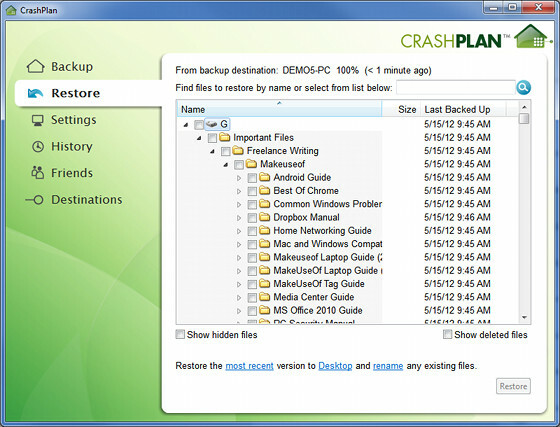
Nüüd on teil varukoopia. Tore! Kui käivitate protsessi kõigis oma arvutites, saate hõlpsalt luua varukoopiate võrgu, kus iga arvuti otsib teise faile. CrashPlan töötab selle jaoks suurepäraselt, kuna saate ajastada varundamist ja tarkvara ootab arvuti saadaval olekut, kui see pole varunduse kavandatud ajal. Te ei pea kunagi sekkuma.
Aga mis siis, kui peate oma failid taastama? Õnneks on see ka lihtne.
Eelistatavalt leiate selle funktsiooni tarkvara jaotisest Taastamine. Teile kuvatakse failibrauser. See brauser võimaldab teil varukoopiate kaustades navigeerida ja üksikuid faile taastada, mis on suurepärane, kui midagi kogemata kustutate. Kui soovite taastada kogu varukoopia, saate seda teha ka valides hierarhias kõrgeima kausta. Kõik alamkaustad valitakse automaatselt.
Seejärel klõpsake lihtsalt taastada. Presto - või, noh, võib-olla mitte päris. Taastamine võtab nii kaua kui varundamine, nii et suured mitme gigabaidised varundamine võtab natuke aega.
Mida te kasutate varundamiseks?
CrashPlan Personal on tasuta, lihtne lahendus andmete varundamiseks arvutite (ja muude seadmete vahel) - selles artiklis oleme vaadelnud ainult ühte konkreetset kasutamist. Mida te kasutate oma varukoopiate tegemisel? Kas CrashPlan Personal on teie jaoks parim valik või on mõni teine, mida eelistate?
Matthew Smith on Portland Oregonis elav vabakutseline kirjanik. Ta kirjutab ja toimetab ka Digital Trendsi jaoks.

